必剪电脑版如何使用录屏功能?必剪电脑版怎么使用?
迪族网
2023-05-05 08:51:43

必剪电脑版如何使用录屏功能?
1、首先我们打开必剪电脑版,使用B站账号登录。
2、然后点击右上角的“录屏”按钮。
3、在左侧可以修改录制区域,中间可以修改麦克风参数,右边可以修改系统声音设备和音量。
4、点开更多设置,可以修改录制的帧率以及录屏倒计时,以及是否显示鼠标。
5、右边还可以修改视频码率和视频文件保存路径。
6、设置完成后,点击如图所示的“开始录制”按钮即可开始录制。
7、如果想要停止录制,那么按下键盘上的“Alt+1”就可以结束录制了。
必剪电脑版怎么使用?
首先,下载必剪电脑版软件安装。
安装成功后,进入界面点击开始创作。
进入界面后,我们需要将需要剪辑的素材导入到必剪中,可以直接将素材拖拽到导入素材区,同时也可以直接点击加入素材。
将我们需要的素材加入后,需要将素材添加到编辑轨道中,可以点击素材右下角的+号,也可以直接将素材区的素材拖拽至轨道区域。
完成后,我们可以在软件的左上角找到哔哩哔哩官方免费提供的一些素材,都可以免费使用。
而在右上角,可以针对一些视频画面、音频、变速、调色等进行专业的设置,让你的做品更加专业。
制作完成后,点击左上角的导出。
进入导出选择界面后,用户可以自定义作品名称、导出位置,并且针对分辨率、保存格式、帧率等进行调节设置。
导出完成后,可以在本地的文件中找到编辑好的视频。
责任编辑:223
热点新闻














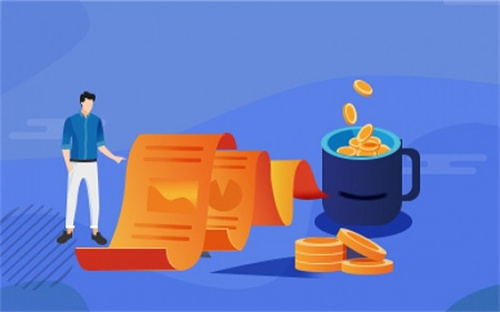





 营业执照公示信息
营业执照公示信息